以下文章来自明基PPT,作者思博

用心设计,用心铭季。
微信扫码观看全套Excel、Word、PPT视频




四叔明季PPT(ID:gh_35ae9dd654bc)
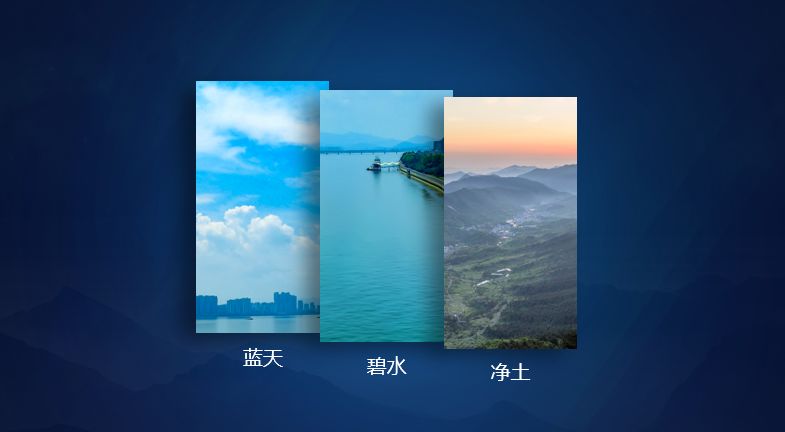
高级技能班
PPT巧妙利用阴影营造层次感
影子技术总结
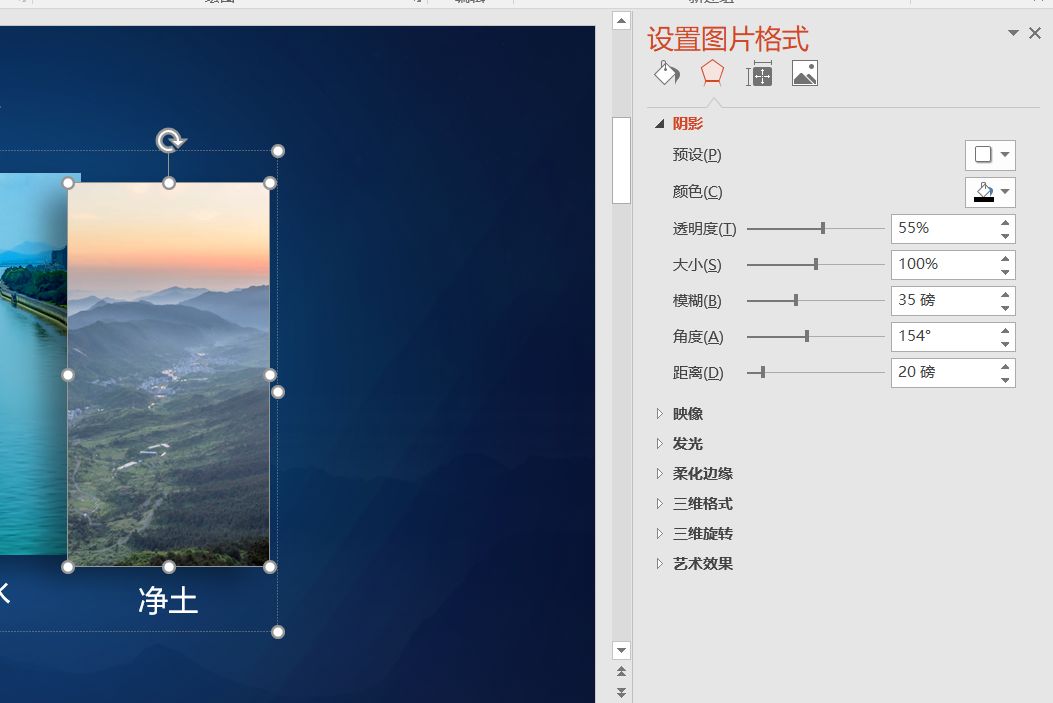
这是PPT中的一组图片,并置了环境的“三大保卫战”。
虽然这里使用了一点高低错位来丰富构图,但整体画面还是很“平”,给人一种不够精致的感觉。
这是因为三个元素粘合在一起后,一些层次边界彼此缺失。这时候我们就可以使用我们的万能阴影效果了——

统一添加一致的阴影效果后,画面立即变得立体饱满。
从以上例子的对比可以看出阴影是使人的视觉产生立体效果的一个非常重要的因素。 在平面上充分利用阴影可以绘制层次和空间。
这里的具体方法是我们需要为多张图片设置统一的阴影值:

这里的技巧是确保阴影的方向正确,然后调整阴影的密度。
增加阴影的“厚度”,我们可以通过增加模糊程度和降低阴影透明度来实现如果感觉靠近边缘的阴影还是太亮,可以增大距离的值。
不建议在此调整[Size]。一般来说,大小值最好保持在100%。这是很多新手的一个误区。如果你想增加阴影的范围,只需增加[模糊]即可,你可以尝试一下PPT中的效果,看看有什么区别。
光看上面的例子,你可能会觉得这个技术今天看起来很简单,所以让我们看一些稍微复杂一点的例子——
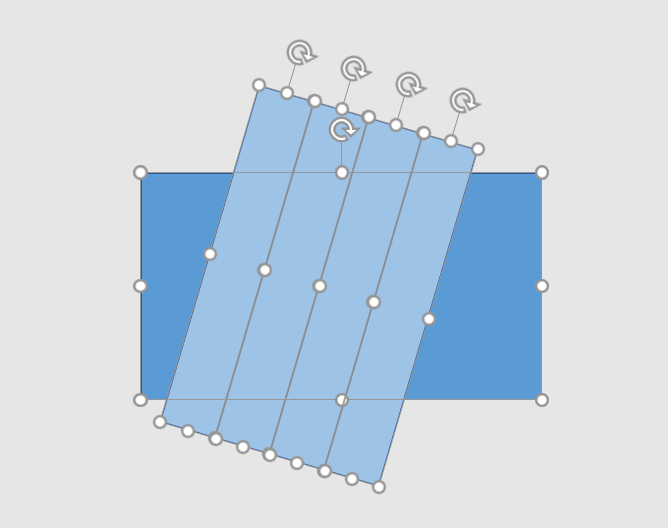
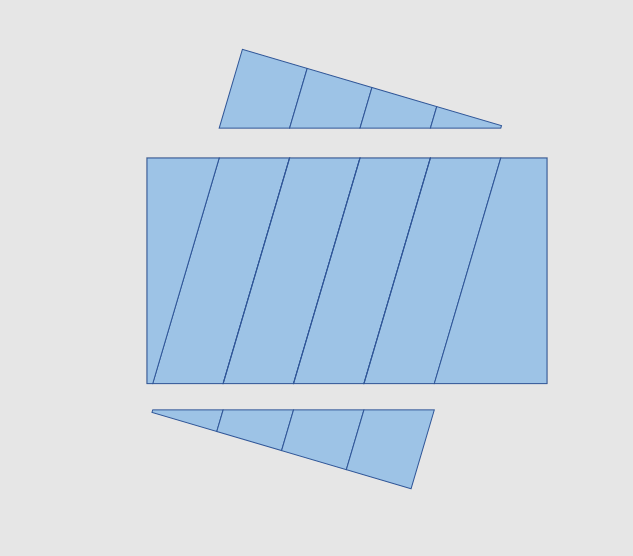
你可以对比一下这两个页面,同样的内容,有阴影的页面看起来更漂亮。
学生应该能够使用我们在之前课程中教授的技巧来制作本页的PPT。下面简单谈谈这个想法:
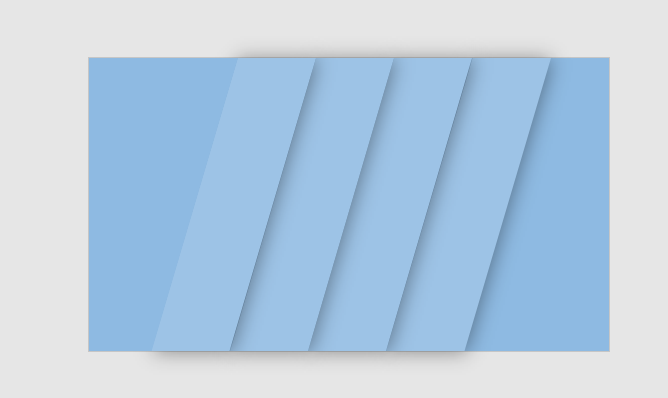
首先画几个如图所示的矩形,通过组合旋转调整位置。然后执行合并形状>拆分:
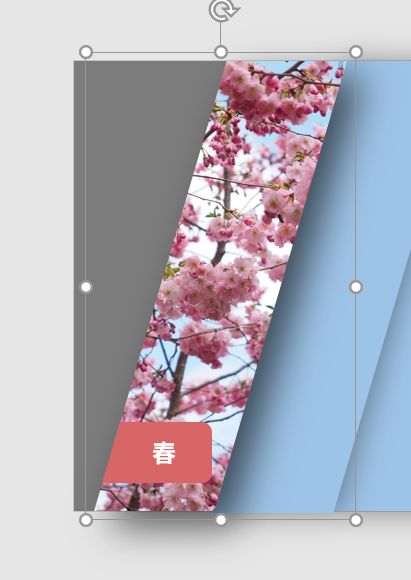
分割后,我们删除不需要的部分,然后调整每个块形状的形状设置。

此时我们可以先给它们添加阴影效果——我们可能已经可以看到空间分层效果了。

然后我们用图片一一填充每个形状,并添加标签和文本。注意将标签和图像组合在一起,并注意每个组合的上下顺序,以更好地匹配阴影层次效果。

更多用途
本课中使用阴影表达层次感的技巧还有许多其他应用。你需要看看其他人的案例,多思考一下页面上可以使用哪些组合——最后有两个比较常见的组合。案例:

一种是我们经常看到的海浪装饰。其实最重要的是设置阴影。
还有近年流行的分层剪纸海报。看起来很复杂,但是我们会发现,其实通过设置各层的阴影就可以轻松实现。
我们在制作PPT页面的时候,也可以模仿这种风格:
这种风格的阴影设置要点是:不需要设置阴影方向,保持距离为0,适当增加阴影的模糊度即可,并调整透明度。
总结:在PPT中遇到层次感的元素时,运用好阴影效果可以让画面更加立体、有层次感。
今天的课程到此结束。建议大家多参考课程内容,实际演练有助于加深理解。
PPT表格除了展示数据,还有这么强大的玩法!
抗击疫情,PPT等软件视频教程免费学习!
PPT再好还不够,你得先学会这个可迁移的底层能力!
跪下!完成3000个个PPT案例后,我发现了这张晋升PPT大师的“王牌”!
3个能让你P效率飙升的PPT技巧,学会了,工资翻倍!
你擅长做PPT吗?您想与大家分享您的PPT制作经验吗?您还可以通过写作和边写作边分享来获得报酬,何乐而不为呢!有兴趣投稿的朋友可以在后台留言【投稿】,联系编辑!
点击“阅读原文”获取更多精彩内容!
文章为用户上传,仅供非商业浏览。发布者:Lomu,转转请注明出处: https://www.daogebangong.com/articles/detail/PPT%20tutorial%20The%20magical%20use%20of%20shadows%20to%20create%20a%20sense%20of%20hierarchy.html

 支付宝扫一扫
支付宝扫一扫 
评论列表(196条)
测试